Configuración del Calendario
Desde seleccionar con qué día de la semana quieres iniciar, hasta elegir con qué personas compartirás tu calendario, personaliza tu calendario y visualiza la información de la manera cómoda para ti.
Ingresa a la sección de Calendario y selecciona el menú superior derecho Personalizar > Configuración de calendario
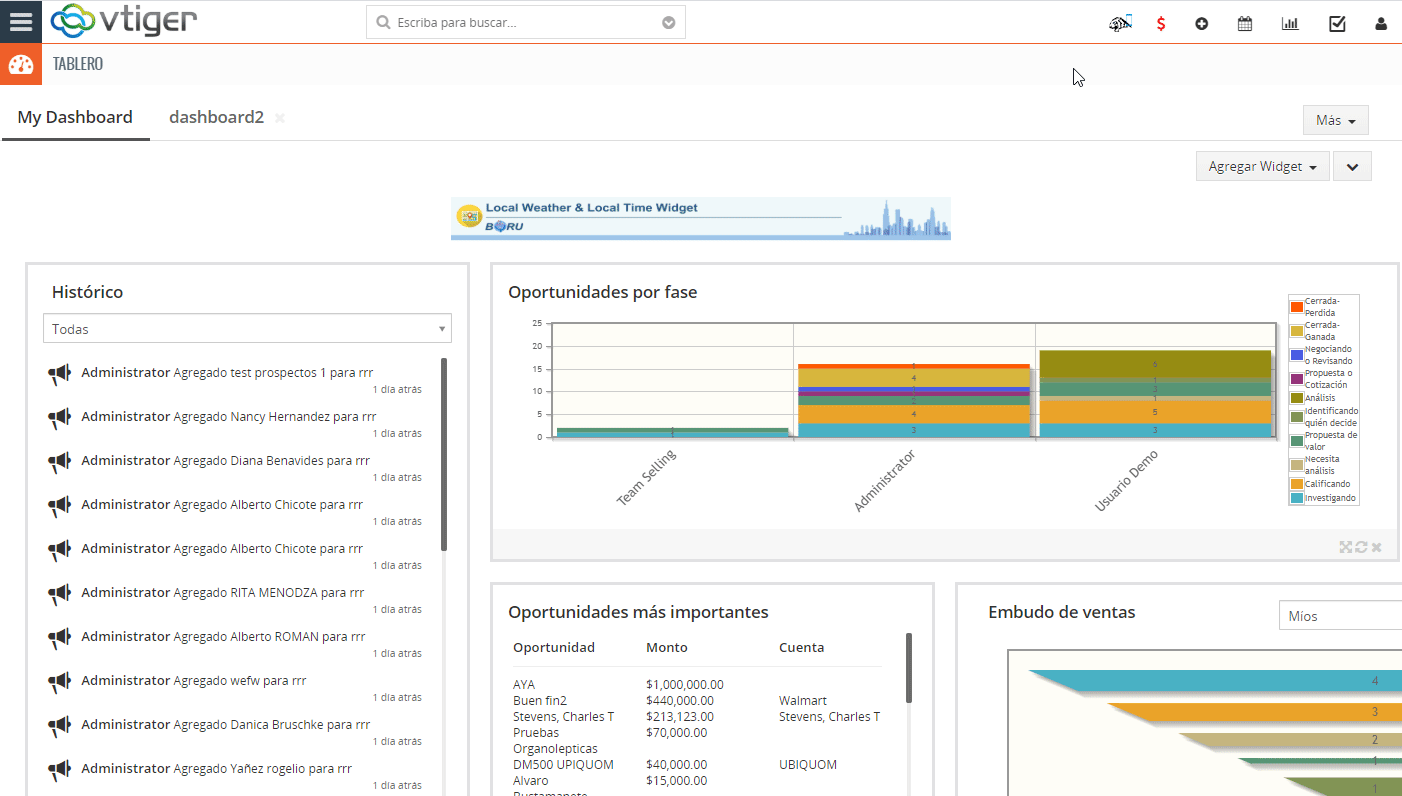
Se mostrará una ventana en la que visualizarás varias secciones a editar.
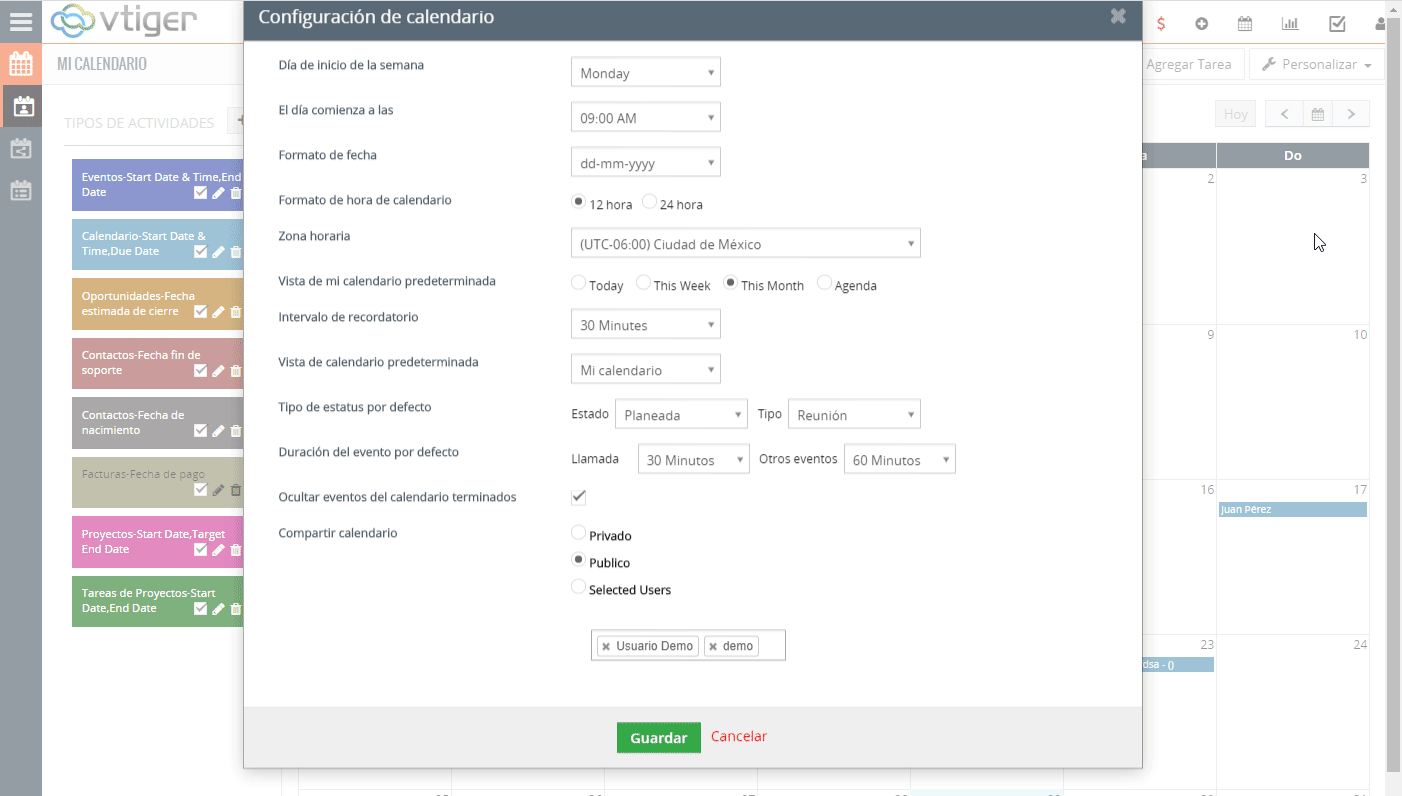
- Día de inicio de la semana: Elige el día con el que quieres que el calendario comience.
- Día comienza a las: Elige la hora en la que iniciarás a usar tu agenda.
- Formato de fecha: día-mes-año, mes-día-año o año-mes-día.
- Formato de hora: Elige entre usar el formato de 12 horas o 24 horas.
- Zona horaria: En donde te encuentres, elige tu zona.
- Por defecto ver Mi Calendario: Elige la forma que quieres ver al ingresar a tu calendario, lo del día actual, semana actual, mes actual o vista de agenda.
- Intervalo de recordatorio: Lapso de tiempo en el que necesitas te recuerde lo que agendaste.
- Vista de Calendario predeterminada: Elige entre Lista Vista, Mi Calendario o Calendario compartido.
- Por defecto de Estado y Tipo: Elige qué registros por defecto quieres que te muestre según el Estado (Planeada, Mantenida, No mantenida, etc) y Tipo (llamada, reunión, llamada a móvil, etc).
- Por defecto la duración del evento: designa que lapso de tiempo de manera predeterminada se llenará en el calendario al agregar un registro para Llamadas y Otros eventos.
- Ocultar completadas Calendario de Eventos: Si ya completaste tus registros, ocúltalos para dar prioridad a los que no has iniciado.
- Compartir Calendario: Elige quien más puede ver tus actividades, muy útil para empresas en las que solo algunos Roles deben ver las actividades de su grupo de trabajo. Privado (nadie más puede ver tus registros, ni los Roles superiores), Público (todos puedes ver tus registros), Seleccionar usuarios (elige de la lista desplegable de usuarios quienes pueden ver tus registros).
- Guarda los cambios.

